De audiorecorder kan bij elke gelegenheid handig zijn, vooral als u uw gedachten, interviews, podcasts en meer wilt opnemen terwijl u praat. De meeste apparaten, zoals Samsung, hebben een manier om op te nemen, maar anderen vinden het minimaal. Als je dit artikel nog steeds aan het lezen bent, betekent dit dat je geïnteresseerd bent in opnemen en meer wilt weten over de Samsung-spraakrecorders we hebben ontdekt dat dit op elk moment van audio-opname aan uw behoeften zou kunnen voldoen.

Natuurlijk kun je een telefoongesprek opnemen op Samsung als je de opname activeert. U kunt de opnameoptie echter niet gebruiken wanneer de oproep niet wordt beantwoord, in de wacht staat, app-naar-app internetoproepen gebruikt en wanneer u deelneemt aan een telefonische vergadering. Ook al is het vooraf gebouwd en kan het op elk moment worden gebruikt, je kunt deze beperkingen nog steeds niet omzeilen, en het is zo moeilijk om bij te houden waar het gesprek over gaat als je het niet hebt opgenomen. Dus als u wilt weten hoe u een telefoongesprek op Samsung kunt opnemen, kunt u de onderstaande snelle stappen volgen.
Als dat niet goed werkt, kun je hieronder een app kiezen en deze gebruiken om onbeperkt audio op te nemen. Zodra u klaar bent met opnemen, kunt u proberen de problemen met de opname op te lossen door een professional in te schakelen audio-editor die u op uw apparaat kunt downloaden.
Easy Voice Recorderis een van de beste Samsung-spraakrecorder-apps die u kunt downloaden om non-stop audio of spraak op te nemen. De app biedt functies die u niet zou kunnen gebruiken in de vooraf gebouwde app van Samsung, zoals het overslaan van stiltes, stereo-opname, versterkingsaanpassing en het automatisch opslaan van het opgenomen bestand in een cloudback-up. Deze opties zijn echter beperkt tot alleen de pro-versie, maar als u de standaardversie gebruikt, blijft de opname zoals deze is.
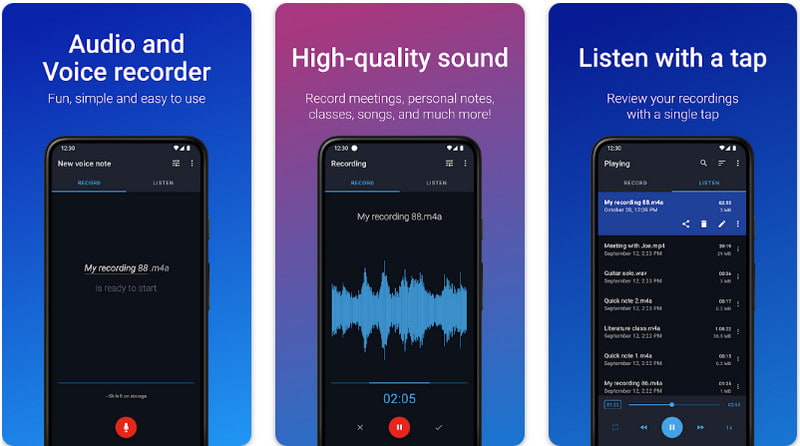
PROS
CONS
Spraakrecorder - Dictafoon heeft het meest eenvoudige ontwerp van de Samsung-voicerecorder waarmee u snel en eenvoudig audio kunt opnemen. De app heeft een groepsopname waarin je eenvoudig opnames op een specifieke locatie kunt samenstellen om ze eventueel terug te vinden; in eenvoudige bewoordingen, organiseer ze. Hier kunt u eenvoudig audiogeluiden opnemen met gegarandeerde uitvoer van hoge kwaliteit. Wanneer de opname is voltooid, kunt u nu de audiosnijder en trimmer van de app. Net als andere betaalde apps heeft de gratis versie beperkingen; om dat te verwijderen, moet u de app kopen.
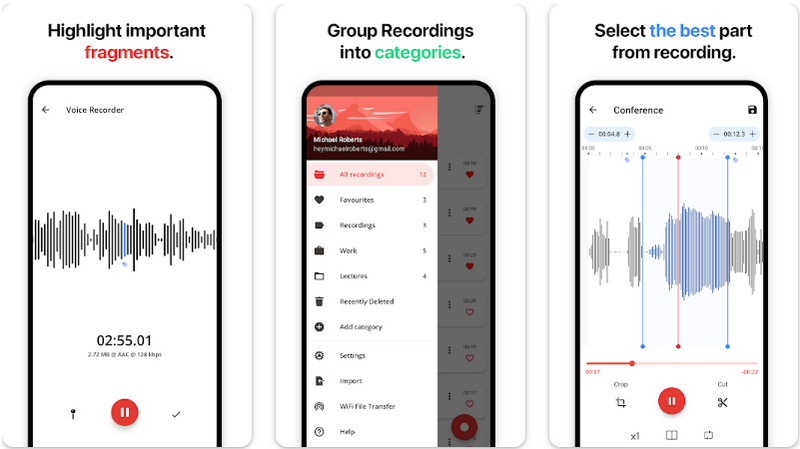
PROS
CONS
Hoe telefoongesprekken opnemen op Samsung? Kies de Oproep-app: nummerweergave en blokkeren om dit te doen. Het heeft een krachtige functie voor het opnemen van oproepen die automatisch wordt geactiveerd wanneer u het instelt. U hoeft de app niet te starten om inkomende en uitgaande oproepen op te nemen. Ook al neemt het de oproep automatisch op, het maakt geen gebruik van de oproepen van een organisatie of applicatie voor de privacydoeleinden van de gebruiker. Omdat de app een allesomvattende functie heeft voor het opnemen van gesprekken, is het niet meer dan normaal dat je hem eerst moet aanschaffen voordat je hem onbeperkt kunt gebruiken. De prijs van de app is niet zo laag als de andere, maar het is het waard als je de pro-versie hebt.
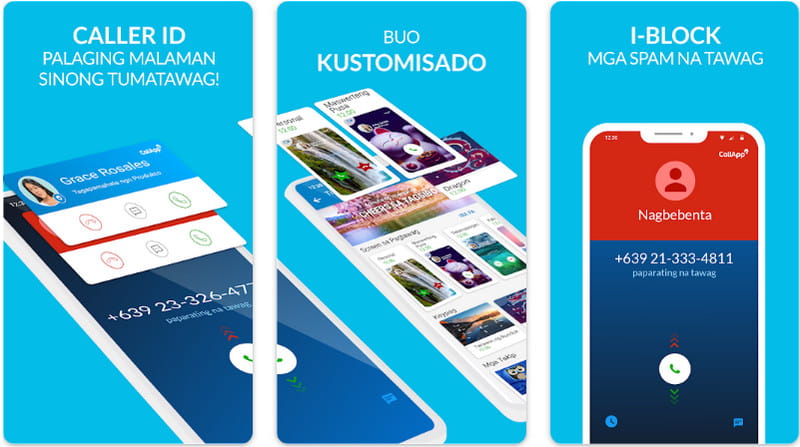
PROS
CONS
Dolby aan is een dynamische Samsung-audiorecorder die op professionele wijze muziek, stemmen, intern geluid en nog veel meer opneemt. De app biedt je de beste opties voor, tijdens en na het opnemen van je gewenste audioclip. U kunt uw onbewerkte audio perfect maken door gebruik te maken van ruisonderdrukking, dynamische EQ, stereoverbreding, de-essing, normalisatie, gemakkelijke fades, enz. Hoewel de app de behoeften van een gebruiker bij het opnemen benadrukt, blijft deze gratis voor Android-gebruikers die willen ervaar Dolby-audiotechnologie. De moeilijkheidsgraad van de app blijft echter gemiddeld, dus als u een nieuwe gebruiker bent, moet u een tutorial lezen over het gebruik van deze app.
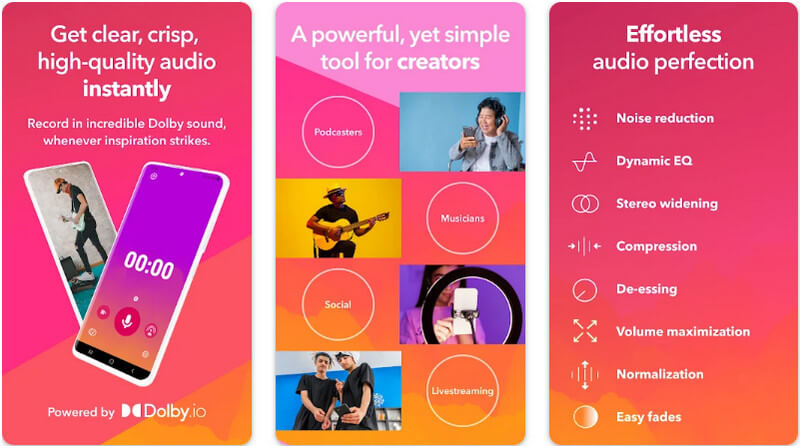
PROS
CONS
AudioLab Audio Editor-recorder is de beste keuze voor opnemen en bewerken als uw persoonlijke Samsung-voicerecorder. Hoewel de app op de laatste van de lijst staat, zijn de prestaties bij het opnemen van audio fenomenaal vanwege de extra audiocompressie u kunt doen met het audiobestand. Je kunt ook meerdere tracks combineren door ze opnieuw te mixen en audio-effecten toe te voegen, zoals echo, whoosh, reverb en meer. Aangezien de app deze functies heeft, kun je verwachten dat het een uitdaging is om deze te gebruiken, maar voor het opnemen is de app eenvoudig en gemakkelijk te gebruiken.
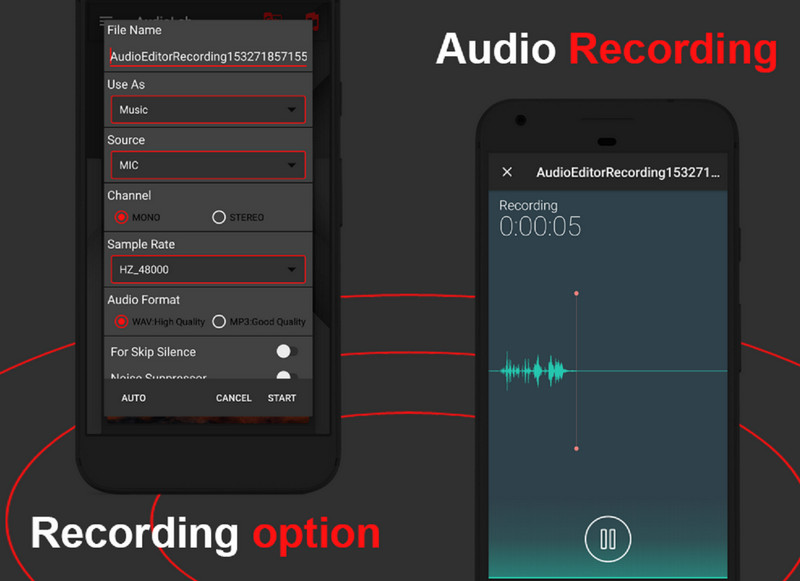
PROS
CONS
Aiseesoft schermrecorder is een speciale app die eenvoudig inkomende of uitgaande oproepen op uw Samsung kan opnemen. De app heeft een ongelooflijke maar stijlvolle werkbalk die indrukwekkend is in vergelijking met andere recorders. Hoewel de app geen mobiele versie heeft, kun je elke actie op je telefoon screencasten, zelfs tijdens een gesprek.
Maar voordat u dit kunt gebruiken, moet u het downloaden Fonelab Spiegel op uw apparaat. Het is een gratis app die werkt voor screencasting voor de genoemde recorder. Nadat je dat hebt gedaan, kun je nu doorgaan naar de stappen die we hieronder hebben opgenomen.
100% veilig. Geen advertenties.
100% veilig. Geen advertenties.
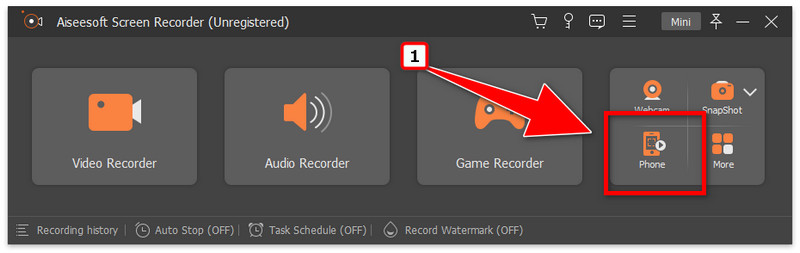
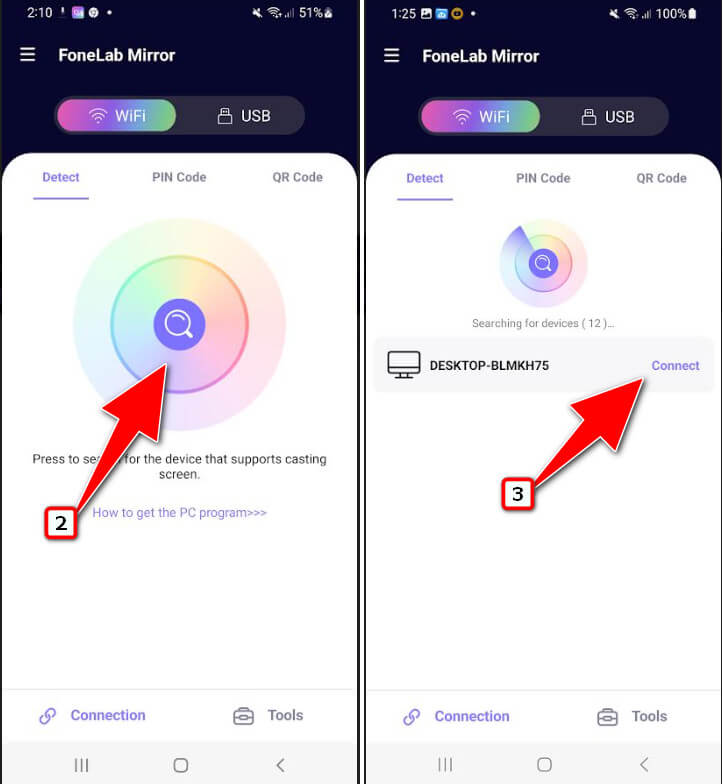
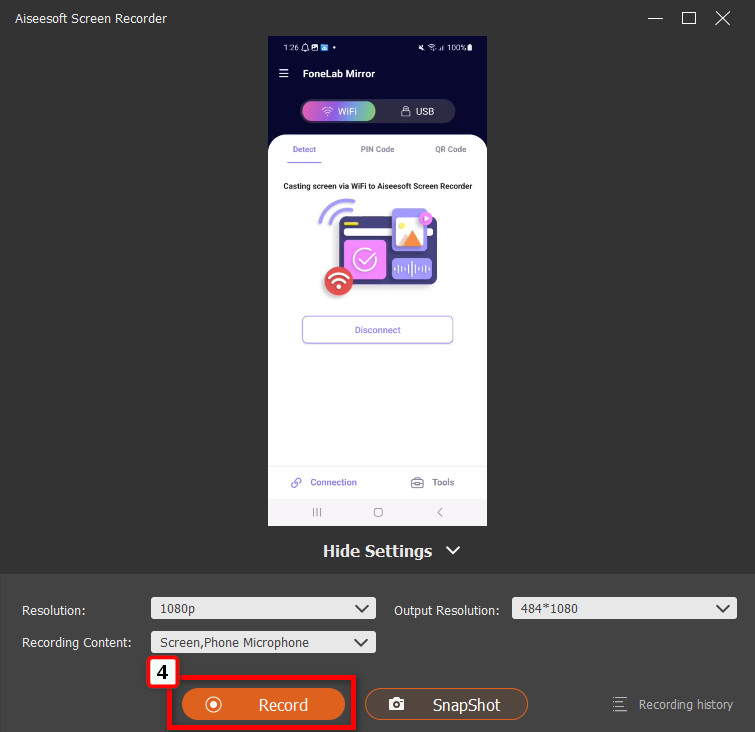
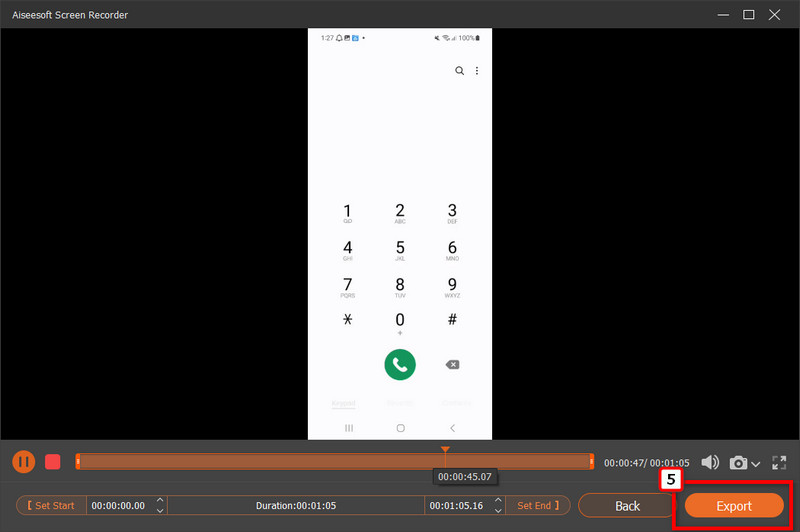
Call Recorder Automatisch kan u helpen bij het opnemen van lopende en uitgaande gesprekken op uw Samsung-apparaat. De app biedt u een eenvoudige maar effectieve manier om snel de oproepen op te nemen die via uw telefoon plaatsvinden. Ondanks dat je de mogelijkheid hebt om dit te doen, heeft de gratis versie van de app een beperkte opname, wat betekent dat als je gesprek lang duurt, de app halverwege stopt met opnemen, maar je kunt de app kopen om er toegang toe te krijgen. Ben je hier omdat je wilt weten hoe je telefoongesprekken op Samsung kunt opnemen met de app? Volg dan de aangegeven stappen hieronder.
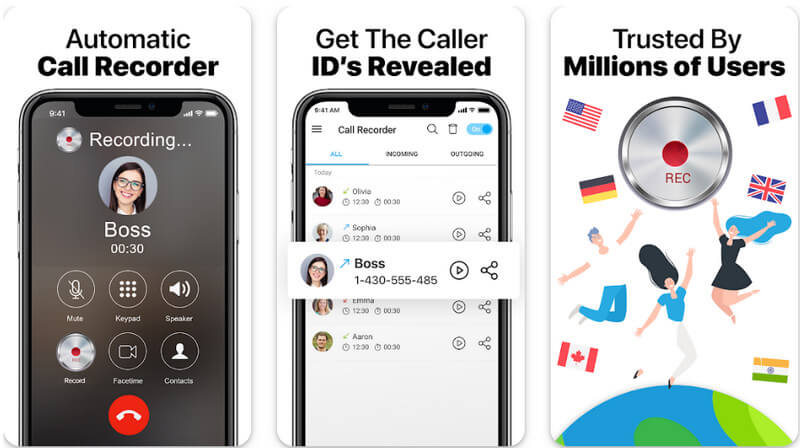
Is de ingebouwde audiorecorder van Samsung de beste?
Voor gebruikers die geen moeite willen doen om de app te downloaden, is de ingebouwde recorder van Samsung voldoende voor de onmiddellijke audio-opnamebehoeften van een gebruiker. Maar als u zich bewust bent van de beperkingen van die recorder, moet u mogelijk een app downloaden om een veel duidelijkere audio-opname te ervaren, zoals de apps die we hier hebben vermeld.
Is er een andere manier om oproepen op Samsung op te nemen?
U kunt de schermrecorder gebruiken die de app ondersteunt. Hier kunt u het mediageluid en de microfoonopname openen om beide uiteinden van de apparaten op te nemen; beller en ontvanger.
Hoe een telefoongesprek opnemen op een Samsung s21?
Start of ontvang het gesprek terwijl het gesprek gaande is; druk op het menu met drie stippen bovenaan de belinterface. Kies de optie Oproep opnemen; je kunt de opnamestatus bovenaan zien wanneer geactiveerd. Tik op de rode knop om het gesprek te beëindigen en de opname wordt ook beëindigd, of u kunt naar hetzelfde menu navigeren om de opname te stoppen als u deze niet wilt beëindigen.
Conclusie
U hoeft niet in paniek te raken, want dit artikel heeft het u geleerd hoe u een oproep kunt opnemen in Samsung met behulp van de ingebouwde functie en de app van derden die u kunt installeren. Als u denkt dat uw methoden beter zijn dan de onze, zouden we het op prijs stellen als u ze vermeldt in de commentaarsectie hieronder. Bedankt voor het lezen, en als dit artikel helpt, kun je ons dan vijf sterren geven?

Aiseesoft Screen Recorder is de beste schermopnamesoftware om alle activiteiten vast te leggen, zoals online video's, webcamgesprekken, games op Windows / Mac.
100% veilig. Geen advertenties.
100% veilig. Geen advertenties.